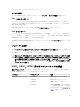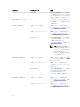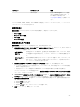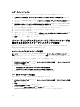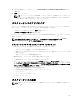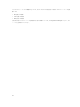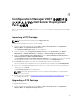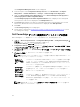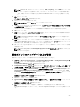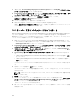Users Guide
7. 手順 1~6 を、Dell PowerEdge Deployment ToolKit Integration および ConfigMgr クアイアントパッ
ケージ
(パッケージ の下)についても繰り返します。
8. Configuration Manager コンソール の左ペインで、サイトデータベース → コンピューター管理 → オペ
レーティングシステム展開 → ブートイメージ → Dell 展開の順に選択します。
9. 作成したブートイメージを右クリックし、配布ポイントの管理 をクリックします。
配布ポイントの管理ウィザード 画面が表示されます。
10. ウィザードの説明に従って、配布ポイントを管理します。
11. 作成したその他のすべてのブートイメージに対して手順 8~9 を繰り返します。
同様に、配布ポイントの管理とアップデート ウィザード を使って、配布ポイントへのオペレーティング
システムイメージをアップデートおよび管理します。
Dell サーバードライバパッケージのインポート
Dell Server Deployment Pack は、Dell Systems Management Tools and Documentation DVD に収録されて
いるドライバを使用し、サーバーオペレーティングシステムの組み合わせに基づいて Configuration
Manager でドライバパッケージを作成するためのウィザードを提供します。これらのパッケージは、オペレ
ーティングシステム展開タスクシーケンスで使用されます。
1. お使いのシステムのドライブに Dell Systems Management Tools and Documentation DVD バージョ
ン 6.2(またはそれ以降)を挿入してください。この DVD の最新の ISO イメージは、デルサポートサイ
ト www.support.dell.com からダウンロードできます。
2. Configuration Manager コンソール の左ペインで、サイトデータベース → コンピュータ管理 → オペレ
ーティングシステム展開 → ドライバパッケージ の順に選択します。
3. ドライバパッケージ → Dell サーバードライバパッケージ を右クリックします。Dell PowerEdge サー
バードライバパッケージのインポート を選択します。
4. Dell PowerEdge サーバードライバパッケージのインポートウィザード 画面で次のいずれかを行いま
す。
• 『Dell Systems Management Tools and Documentation』DVD を挿入したドライブを選択し、次へ
をクリックする。
• 『Dell Systems Management Tools and Documentation』DVD の ISO イメージを参照して選択し、
次へ をクリックする。
システムとオペレーティングシステムの組み合わせに対するドライバパッケージのリストが表示されま
す。
5. 必要なパッケージを選択し、終了 をクリックします。
プログレスバーがインポートの進捗状態を表示します。インポートが完了すると、インポートのサマリ
が表示されます。
メモ: ドライバのインポートを行うセクションでは、プログレスバーが更新されない状態が長く続
くことがあります。
6. 閉じる をクリックします。
7. インポートしたドライバパッケージ用の配布ポイントのアップデートと管理を行うには、ドライバパッ
ケージ → Dell PowerEdge ドライバパッケージ <Dell OpenManage バージョン>と進みます。ドライ
バパッケージウィンドウが表示されます。
ドライバパッケージウィンドウが表示されます。
8. 新しくインポートされた各ドライバパッケージを右クリックして、配布ポイントのアップデートと管理
作業を行います。
30